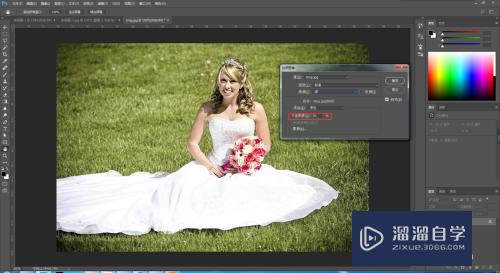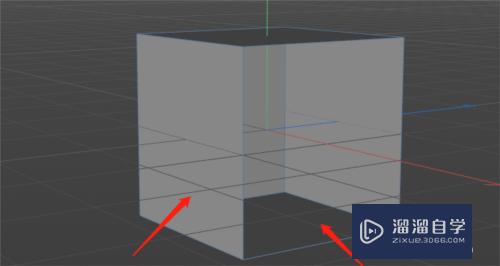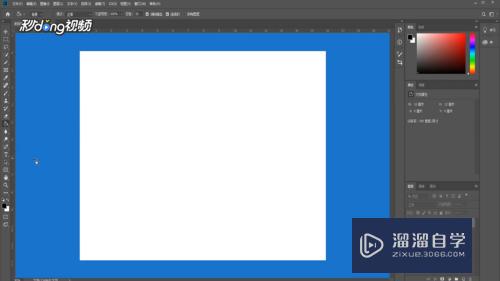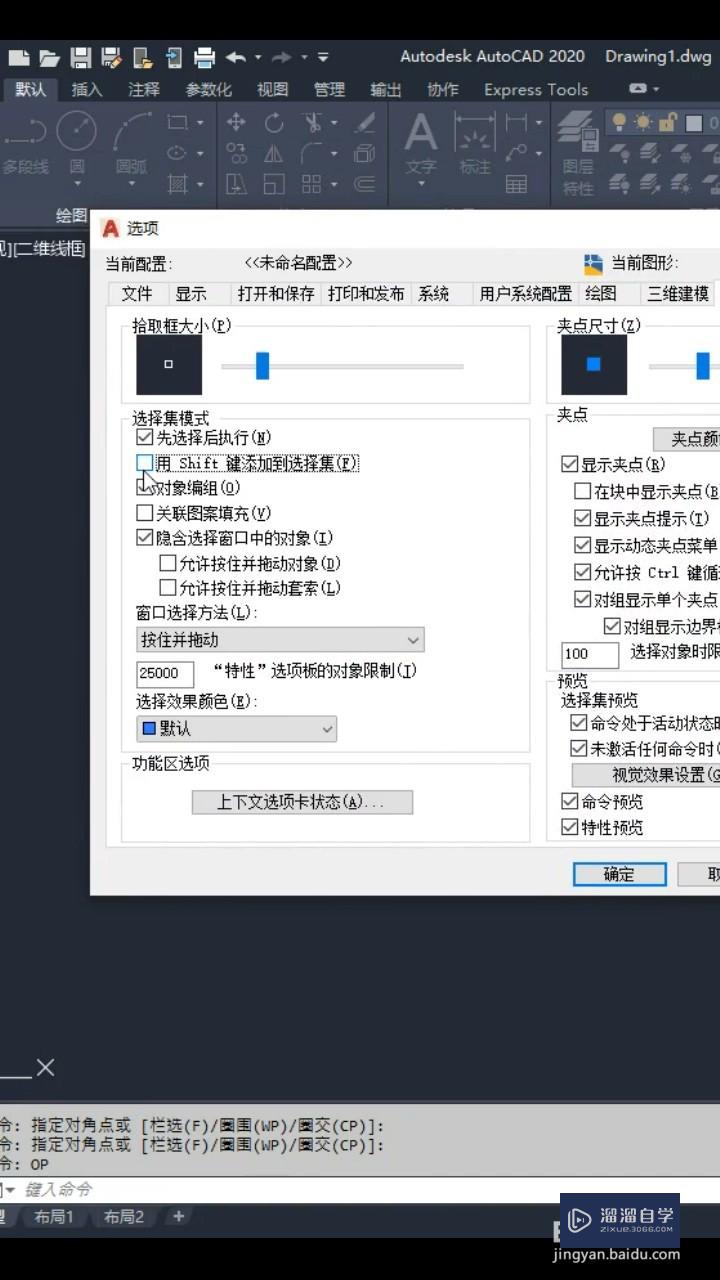CAD填充功能无效时怎么办(cad填充失效)优质
CAD是一款自动计算机辅助设计软件。经常会需要对图形进行颜色或图案的填充。但有时我们会遇到填充功能无效的问题。那么CAD填充功能无效时怎么办?小渲来告诉大家解决方法。
工具/软件
硬件型号:戴尔DELL灵越14Pro
系统版本:Windows7
所需软件:CAD2014
方法/步骤
第1步
首先打开AutoCAD2014。点击左上角的开始菜单。点击 “新建”—“图形”。

第2步
在弹出的窗口内。直接点击“打开”。
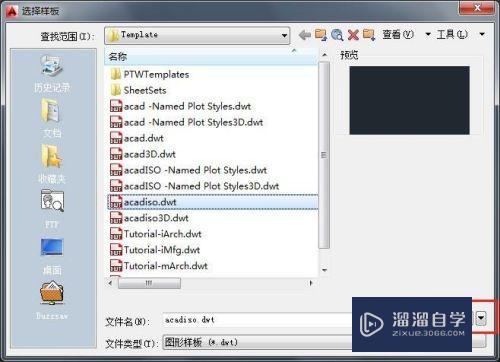
第3步
新建一张空白图纸后。点击左上角的按钮。在弹出的菜单中选择“选项”。
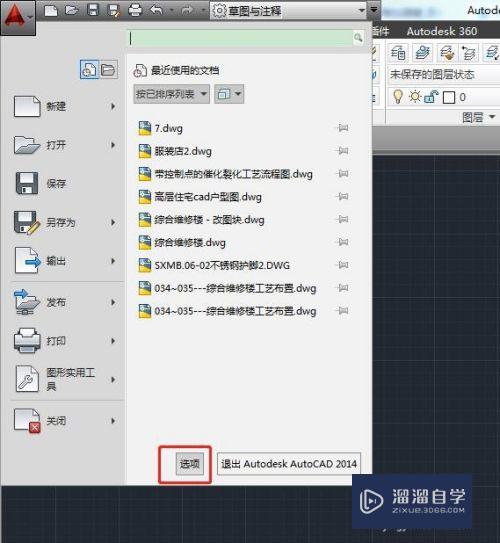
第4步
在选项窗口中。切换到“显示”选项卡。
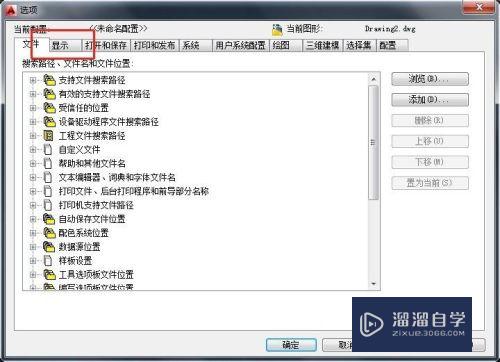
第5步
在“显示”选项卡中。找到“应用实体填充”。打勾。点击确认。
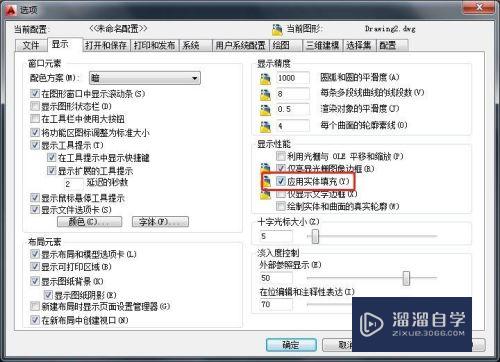
第6步
此时可以看到。填充功能已经可以正常使用了。
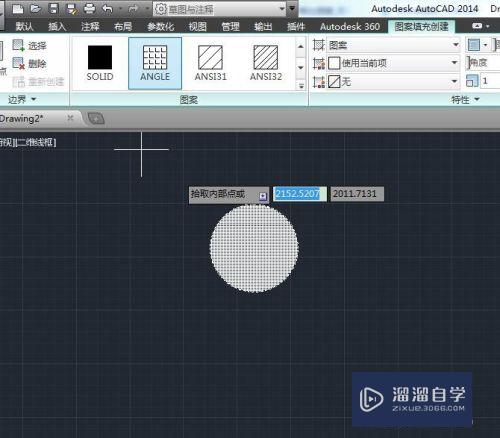
以上关于“CAD填充功能无效时怎么办(cad填充失效)”的内容小渲今天就介绍到这里。希望这篇文章能够帮助到小伙伴们解决问题。如果觉得教程不详细的话。可以在本站搜索相关的教程学习哦!
更多精选教程文章推荐
以上是由资深渲染大师 小渲 整理编辑的,如果觉得对你有帮助,可以收藏或分享给身边的人
本文标题:CAD填充功能无效时怎么办(cad填充失效)
本文地址:http://www.hszkedu.com/66370.html ,转载请注明来源:云渲染教程网
友情提示:本站内容均为网友发布,并不代表本站立场,如果本站的信息无意侵犯了您的版权,请联系我们及时处理,分享目的仅供大家学习与参考,不代表云渲染农场的立场!
本文地址:http://www.hszkedu.com/66370.html ,转载请注明来源:云渲染教程网
友情提示:本站内容均为网友发布,并不代表本站立场,如果本站的信息无意侵犯了您的版权,请联系我们及时处理,分享目的仅供大家学习与参考,不代表云渲染农场的立场!